新云软件园:请安心下载,绿色无病毒!
软件提交最近更新热门排行Win7电脑插入U盘不显示盘符?驱动人生8一键解决
U盘是大家最常用的工具之一,但日常的故障率常常也会显得很高,今天就给大家讲一个电脑盘符不正常显示的问题。
一般来说,电脑U盘掺入USB接口后,就可以立即显示盘符了。但是有时候也会有另外一种情况的发生。
比如说U盘插入自己的Win7电脑上不会显示盘符,但是如果插在其他电脑上就是正常的显示和使用。
而造成此类问题情况一般有2种原因:分别是系统问题导致的Generic Volume 驱动异常问题,还有U盘和电脑接触不良导致的问题。
那么针对这两种情况,一般我们可以对相对应的方式来解决相应的问题。
如果是Generic Volume 驱动异常:
大家首先可以打开驱动人生8的软件,在驱动管理中点击扫描,对电脑进行一个扫描,并查看相应的扫描结果。
图:驱动人生8——驱动管理——立即扫描
如果大家看到驱动体检结果中有一项名为的【Generic Volume】的异常驱动问题需要修复,点【Generic Volume】最右侧的【开始安装】即可(如下图)。
图:使用驱动人生安装Generic Volume 驱动
如果安装【Generic Volume】驱动过程中有弹窗提示【Windows无法验证此驱动程序的发布者】,请一定要选择【始终安装此类驱动程序软件】,否就安装会失败。
图:一定要选择【始终安装此类驱动程序软件】
等上述操作成功后,电脑则会自动对插入的U盘进行扫描和修复工作,等待修完成后重启电脑,U盘即可恢复正常。
图:驱动修复后,电脑将自动进行U盘扫描
如果是U盘解决接触不良导致的问题:
如果是U盘接触问题的话,此时大家需要打开Win7中设备管理器。
找到【通用串行总线控制器】然后插入U盘进行测试,如果有新增的设备的话,代表这个U盘和电脑是正常连接的。
图:观察插入U盘后的变化
如果插入U盘后,上图中红框中的位置出现一项名为unknown的设备,可能这个U盘就是和电脑接触不良。
那么此时,可以参考遮脸文章中的解决方案来进行解决!【U盘、移动硬盘、鼠标键盘等USB设备插入电脑显示Unknown怎么办(链接:http://bbs.160.com/thread-957865-1-1.html)】。
如果插入U盘和拔出U盘,设备管理器中的【通用串行总线控制器】没有任何增加或减少,那就是说,U盘和这个USB口没有产生任何反应,也就是电脑根本不认这个U盘。
最后,大家还有任何关于电脑的问题,都可以先咨询驱动人生官方。
 驱动管理软件
驱动管理软件驱动管理软件下载专区提供了最好用的驱动管理软件免费下载,其中包括有联想驱动管理软件、惠普驱动管理软件、华硕驱动管理软件以及Win10驱动管理软件下载。...
 驱动人生8电脑版 8.16.28.78 官方最新版66.7 MB |07-27
驱动人生8电脑版 8.16.28.78 官方最新版66.7 MB |07-27 360驱动大师最新版 2.0.0.18 官方正式版18.48 MB |12-09
360驱动大师最新版 2.0.0.18 官方正式版18.48 MB |12-09 360驱动大师纯净版 2.0.0.18 最新版7.43 MB |11-07
360驱动大师纯净版 2.0.0.18 最新版7.43 MB |11-07 鲁大师最新版 6.1022 官方正式版161.46 MB |11-03
鲁大师最新版 6.1022 官方正式版161.46 MB |11-03 驱动人生电脑版 8.16.0.2 官方版64.81 MB |08-07
驱动人生电脑版 8.16.0.2 官方版64.81 MB |08-07 驱动人生8网卡版 官方版330 MB |11-26
驱动人生8网卡版 官方版330 MB |11-26 驱动人生海外版 8.0.6.18 去广告绿色版14.6 MB |11-26
驱动人生海外版 8.0.6.18 去广告绿色版14.6 MB |11-26 驱动精灵万能网卡版 9.61.3708.3054 正式版129 MB |10-14
驱动精灵万能网卡版 9.61.3708.3054 正式版129 MB |10-14
 驱动精灵
驱动精灵驱动精灵下载专题提供:驱动精灵下载,驱动精灵官网,驱动精灵2018,驱动精灵在线版等免费下载!
 驱动精灵万能网卡版 9.61.3708.3054 正式版129 MB |10-14
驱动精灵万能网卡版 9.61.3708.3054 正式版129 MB |10-14 驱动精灵 9.61.3708.3054 正式版29.1 MB |10-14
驱动精灵 9.61.3708.3054 正式版29.1 MB |10-14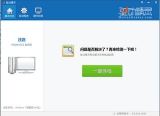 驱动精灵2017绿色版 9.61.118.1402 去广告绿色版28.16 MB |01-26
驱动精灵2017绿色版 9.61.118.1402 去广告绿色版28.16 MB |01-26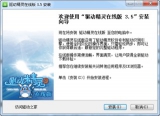 驱动精灵在线版 3.5 最新版539 KB |09-25
驱动精灵在线版 3.5 最新版539 KB |09-25 驱动精灵win10版 9.5.406.1312 离线版 32/64位26.4 MB |04-27
驱动精灵win10版 9.5.406.1312 离线版 32/64位26.4 MB |04-27 驱动精灵装机版win10 3.16.523.1008952 MB |09-27
驱动精灵装机版win10 3.16.523.1008952 MB |09-27 驱动精灵装机版Win7 64位 3.16.523.10081.64 GB |09-27
驱动精灵装机版Win7 64位 3.16.523.10081.64 GB |09-27 万能驱动精灵Win7系统64位专版 离线版814 MB |10-14
万能驱动精灵Win7系统64位专版 离线版814 MB |10-14
猜你喜欢
热门文章
本类排行
相关下载
 驱动人生8网卡版 官方版
驱动人生8网卡版 官方版330 MB | 11-26
进入 驱动人生电脑版 8.16.0.2 官方版
驱动人生电脑版 8.16.0.2 官方版64.81 MB | 08-07
进入 驱动人生8电脑版 8.16.28.78 官方最新版
驱动人生8电脑版 8.16.28.78 官方最新版66.7 MB | 07-27
进入 160软件管家 2.6.5.20 官方版
160软件管家 2.6.5.20 官方版6.61 MB | 11-26
进入 驱动人生海外版 8.0.6.18 去广告绿色版
驱动人生海外版 8.0.6.18 去广告绿色版14.6 MB | 11-26
进入












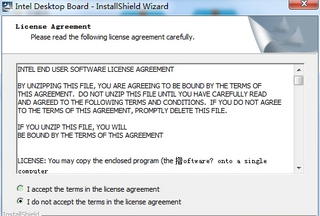



文章评论
网友评论